۹ اشتباه رایج در استفاده از لپ تاپ های گیمینگ

۹ اشتباه رایج در استفاده از لپ تاپ های گیمینگ
اگر قصد دارید یک لپ تاپ گیمینگ خریداری کنید، بد نیست با برخی از اشتباهات رایجی که در استفاده از این دستگاه ها وجود دارد آشنا شوید. این مقاله به شما کمک می کند تا استفاده ی بهتری از لپ تاپتان داشته باشید و همچنین عملکرد و عمر آن را بهبود دهید. در ادامه با ما در سایت دکونزو همراه باشید. تا با بعضی از بدترین این اشتباهات بیشتر آشنا بشوید.
اشتباه اول: تمیز نکردن لپ تاپ گیمینگ
لپ تاپ های گیمینگ فن های قوی و پر سر و صدایی دارند که برای خنک کردن اجزای داخلی لپ تاپ، حجم زیادی از هوای اطراف را به سمت داخل می مکند. همین موضوع باعث تجمع گرد و خاک و ذرات ریز و… به داخل دستگاه می شود و بعد از مدتی مسیر عبور هوا را مسدود و یا جریان هوا را کمتر می کند. هر چه گرد و خاک داخل لپ تاپ شما بیشتر باشد، دستگاهتان بیشتر داغ می کند و عملکرد و عمرش کاهش پیدا می کند. پردازنده های مرکزی و پردازنده های گرافیکی کنونی با توجه به دمای پردازنده، مصرف توان آن را به صورت اتوماتیک محدود می کنند، بنابراین اگر لپ تاپ خود را تمیز نکنید، بعد از مدتی ممکن است احساس کنید لپ تاپتان ضعیف تر شده است و در بازی ها فریم کمتری می گیرید.
پیشنهاد می شود اگر زیاد از لپ تاپتان استفاده می کنید؛ حدودا سالی دو بار آن را تمیز کنید. البته حجم گرد خاکی که داخل لپ تاپ گیمینگ شما تجمع می کند ممکن است بسته به محیطی که در آن از لپ تاپ استفاده می کنید، متفاوت باشد. استفاده از دستگاه تصفیه هوا نیز می تواند در کاهش گرد و خاک موجود در محیط موثر باشد. همچنین پیشنهاد می شود تا حد ممکن لپ تاپ را روی فرش و پتو قرار ندهید؛ چرا که فرش منبع پرز، گرد و خاک و ذرات ریز است. با اتمام گارانتی لپ تاپ خودتان را برای تمیز کردن و نظافت به یک سرویس کار حرفه ای بسپارید. البت هتاکید کنید در صورت لزوم خمیر سلیکیون نیز با یک مدل خمیر حرفه ای تعویض گردد.
اشتباه دوم: جایگاه نامناسب لپ تاپ گیمینگ
در قسمت قبلی توضیح دادیم که مسدود شدن مسیر جریان هوا در لپ تاپ چه مشکلاتی می تواند ایجاد کند. به همین دلیل است که طریقه ی قرارگیری لپ تاپ و جایی که برای استفاده از آن انتخاب می کنید از اهمیت ویژه ای برخوردار است. بهترین جایی که می توانید لپ تاپتان را قرار دهید روی یک میز صاف است. اگر لپ تاپ را روی تخت یا مبل قرار دهید، مکش هوا به داخل آن کمتر شده و احتمال داغ کردن آن بیشتر می شود. همچنین بهتر است در اطراف لپ تاپتان اندکی فضای خالی وجود داشته باشد تا هوای گرم خروجی، در اطراف دستگاه تجمع نکند.قرار دادن یک کول پد ساده در بیشتر مواقع می تواند مفید باشد. البته در هنگام بازیهای خیلی سنگین و حرفه ای از یک کول پد گیم حرفه ای استفاده کنید.
نکته خیلی مهم : هیچ کول پدی را مستقیم به لپ تاپ وصل نکنید. از شارژرهای جانبی استفاده کنید. بر اساس تجربه به ما ثابت شده. تغییرات جریان برق در کول پد به برد لپ تاپ اسیب می زند.
اشتباه سوم: عدم اتصال به برق هنگام بازی کردن
این کار می تواند مشکلات زیادی به همراه داشته باشد. اولین مشکل این است که باتری شما تحت فشار سنگینی قرار می گیرد. در هنگام بازی کردن پردازنده ی مرکزی و پردازنده ی گرافیکی شما به توان بیشتری نیاز دارند و حداکثر توانی که باتری قادر به تامین آن می باشد محدود است. بنابراین نه تنها باتری شما باید حداکثر توان خود را در اختیار قرار دهد، بلکه قدرت پردازشی شما نیز در بازی ها محدود شده و فریم کمتری می گیرید. همچنین استفاده از باتری هنگام بازی باعث می شود در دراز مدت تعداد سیکل شارژ و دشارژ شدن باتری شما بیشتر شده و باتری شما ضعیف تر شود. اعتراض خیلی از کاربران در بخش نظرات و کامنت های مشتریان در سایت های معتبر مثل آمازون در مورد لپ تاپ های گیمنیگ در مورد مدت زمان پائین نگهداری شارژ باتری و پائین آمدن کیفیت بازی در هنگام استفاده از باتری هست. اصلا با باتری بازی نکنید و به برق شهری وصل کنید.
اشتباه چهارم: باز کردن ناصحیح در لپ تاپ گیم
لولای لپ تاپ ها در صورت استفاده ی نادرست بعد از مدتی خراب می شوند. متاسفانه این مشکل حتی در برخی از لپ تاپ های گیمینگ مرغوب نیز به چشم می خورد. بهترین راه جلوگیری از بروز این مشکل باز کردن صحیح در لپ تاپ است. سعی کنید همیشه برای باز کردن در لپ تاپ، دست خود را وسط صفحه نمایش قرار داده و به آرامی نیرو وارد کنید. وارد کردن نیروی بیش از حد از گوشه های صفحه نمایش در دراز مدت به لولای لپ تاپ آسیب می رساند.
اشتباه پنجم: به روز رسانی نکردن لپ تاپ گیمینگ
آپدیت ها معمولا مشکلات سیستم را رفع کرده و عملکرد آن را بهبود می بخشند؛ بنابراین به روز بودن لپ تاپ گیمینگ شما اهمیت زیادی دارد. به احتمال زیاد با آپدیت های ویندوز آشنایی دارید. لپ تاپ شما در حالت پیش فرض این آپدیت ها را به صورت خودکار نصب می کند مگر این که به صورت دستی نصب آپدیت ها را غیر فعال کرده باشید.
علاوه بر آپدیت های سیستم عامل، بهتر است هر از چندگاهی مایکروسافت استور را نیز بررسی کنید. بسیاری از برنامه های شما؛ به عنوان مثال برنامه ی کنترل پنل گیمینگ لپ تاپ شما، از طریق مایکروسافت استور آپدیت می شوند.
همچنین مطمئن شوید که همیشه آخرین ورژن درایور کارت گرافیک روی سیستم شما نصب است. هر دو شرکت انویدیا و AMD به صورت مرتب درایور های کارت گرافیک را به روز رسانی می کنند. این آپدیت ها معمولا مربوط به بازی های جدیدی است که به بازار عرضه می شوند و به طور کلی عملکرد پردازنده گرافیکی شما را بهبود می بخشند.
BIOS لپ تاپ نیز ممکن است آپدیت جدید دریافت کند. آپدیت بایوس معمولا مربوط به مسائل امنیتی سیستم شما می باشد و در برخی موارد نیز عملکرد سیستم را بهبود می بخشد. البته آپدیت کردن بایوس ممکن است کار دشواری باشد و برای هر برند لپ تاپ متفاوت است. برای آپدیت بایوس باید از دستورالعملی که سازنده لپ تاپ شما ارائه کرده است پیروی کنید.
اشتباه ششم: عدم استفاده از رم دو کاناله
پردازنده برای عملکرد خود باید به اطلاعات حافظه ی رم دسترسی داشته باشد. این اطلاعات از طریق کانالهای حافظه در اختیار پردازنده قرار میگیرند. هر چه تعداد این کانالها بیشتر باشد، پردازنده با سرعت بیشتری میتواند به این اطلاعات دسترسی پیدا کند و سرعت کلی سیستم شما افزایش می یابد. هر ماژول رم DDR4 قابلیت اتصال از طریق یک کانال را دارا می باشد بنابراین برای بهره مندی از مزایای حالت دو کاناله، باید دو ماژول رم روی مادربورد لپ تاپ یا کامپیوتر شما نصب شده باشد. (این موضوع برای رم های DDR5 که به تازگی وارد بازار شده اند متفاوت است)
برخی از سازندگان لپ تاپ گیمینگ، برای کاهش هزینه ی تولید ممکن است تنها یک ماژول رم روی مادربورد نصب کنند. در این صورت می توانید برای بهره مندی از مزایای حالت دو کاناله، یک ماژول رم دیگر خریداری کرده و روی لپ تاپ خود نصب کنید. البته تشخیص این که لپ تاپ شما در حالت تک کاناله قرار دارد یا خیر، همیشه به این سادگی نیست. در برخی از لپ تاپ ها، بخشی از حافظه ی رم به مادربورد لحیم شده است و تنها یک جایگاه برای نصب رم اضافی وجود دارد. در چنین حالتی با وجود این که تنها یک جایگاه برای نصب حافظه رم وجود دارد اما لپ تاپ شما در حالت دو کاناله قرار می گیرد. می توانید برای اطلاع از مشخصات رم لپ تاپ خود از نرم افزار هایی مثل Hardware Info استفاده کنید.
اشتباه هفتم: بازی کردن روی Optimus
Optimus یکی از تکنولوژی های شرکت انویدیا است که به کاربران لپ تاپ اجازه می دهد عمر باتری خود را افزایش دهند. این تکنولوژی امروزه در اکثر لپ تاپ های گیمینگ وجود دارد. Optimus به شما اجازه می دهد هنگام انجام کار هایی که به پردازش های گرافیکی سنگین نیازی ندارند، از پردازنده ی گرافیکی مجتمع (iGPU) لپ تاپتان استفاده کنید. از آنجایی که iGPU از پردازنده ی گرافیکی مجزای لپ تاپ بسیار ضعیف تر است، توان مصرفی آن نیز چندین برابر کمتر بوده و این یعنی طول عمر بیشتر باتری. اما هنگامی که لپ تاپ شما به پردازش های گرافیکی سنگین نیاز دارد؛ مثلا هنگام اجرای یک بازی، پردازنده ی گرافیکی مجزا وارد عمل می شود.
برای دستیابی به این هدف، گرافیک مجزای شما وظیفه ی رندر کردن فریم های بازی را بر عهده می گیرد اما برای نمایش این فریم ها روی صفحه نمایش، این اطلاعات باز هم باید از پردازنده ی گرافیکی مجتمع عبور کنند، چرا که صفحه نمایش شما تنها می تواند سیگنال تصویر را از یک منبع دریافت کند.
همین موضوع باعث افت شدید عملکرد لپ تاپ شما و کاهش نرخ فریم در بازی ها می شود. البته اخیرا برخی از لپ تاپ ها به شما اجازه می دهند که اگر بخواهید، سیگنال خروجی گرافیک مجزای لپ تاپ را مستقیما به صفحه نمایش متصل کنید. اگر قصد خرید لپ تاپ دارید بهتر است قبل از خرید مطمئن شوید که لپ تاپ گیمینگ مورد نظرتان، قابلیت غیر فعال کردن Optimus را دارد. اما اگر هم اکنون صاحب لپ تاپی هستید که به شما اجازه ی خاموش کردن Optimus را نمی دهد، باز هم راه حلی برای فرار از آن وجود دارد. اکثر لپ تاپ های گیمینگ حداقل یک خروجی تصویر دارند که مستقیما به پردازنده ی گرافیکی مجزای لپ تاپتان وصل شده است. بنابراین می توانید با اتصال یک مانیتور به این خروجی، Optimus را دور بزنید.
اشتباه هشتم: بی دقتی هنگام دسترسی به اجزای داخلی لپ تاپ گیم
اگر قصد دارید برای تمیز کردن لپ تاپ، ارتقای اجزای داخلی و یا هر دلیل دیگری لپ تاپتان را باز کنید، بهتر است حتما پیش از آن یک ویدئوی آموزشی در این باره تماشا کنید. همچنین دقت داشته باشید که در اکثر لپ تاپ ها چندین سایز مختلف پیچ وجود دارد. بهتر است هنگام باز کردن لپ تاپ پیچ های هم اندازه را کنار هم قرار دهید و این که کدام پیچ مخصوص کجاست را روی برگه ای یادداشت کنید. همچنین به خاطر داشته باشید که بعد از باز کردن لپ تاپ، پیش از انجام هر کاری، اتصال باتری را از مادربرد قطع کنید زیرا اگر هنگامی که باتری متصل است، به اشتباه یک پیچ یا هر جسم رسانای دیگری روی مادربورد بیفتد، ممکن است باعث اتصال کوتاه شده و به لپ تاپ شما آسیب برساند.
البته که ما ایرانیها در همه زمینه ها متخصص هستیم و اصطلاحا دست به آچار، اما خواهش میکنیم. در این زمینه واقعا گر تخصص ندارین. دست به لپ تاپ نزنید و در صورت نیاز به سرویس ، نظافت یا تعمیر از افراد حرفه ای کمک بگیرید
اشتباه نهم: تنظیم عملکرد لپ تاپ گیم
این مورد را می توان مانند یک شمشیر دو لبه در نظر گرفت. برخی از کاربران لپ تاپ های گیمینگ هیچ تغییری در تنظیمات کلاک و ولتاژ پردازنده و گرافیک خود ایجاد نمی کنند. در این حالت ممکن است شما از حداکثر پتانسیل لپ تاپتان بهره مند نشوید. برخی دیگر نیز با اورکلاک کردن بیش از حد، ثبات سیستم خود را کاهش می دهند که باعث هنگ و کرش کردن لپ تاپ می شود. در مورد تنظیم عملکرد لپ تاپ بهتر است تعادل را رعایت کنید. البته این کار به سلیقه ی شخصی شما نیز بستگی دارد. اگر فکر میکنید لپ تاپتان بیش از اندازه داغ می کند می توانید ولتاژ پردازنده ی خود را کاهش دهید (این کار آندرولت کردن نام دارد) و یا اگر احساس می کنید عملکرد لپ تاپتان رضایت بخش نیست می توانید اندکی آن را اورکلاک کنید.
امیدواریم مقاله اشتباهات رایج در استفاده از لپ تاپ های گیمینگ برایتان مفید واقع شده باشد. اگر سوال و یا پیشنهادی دارید حتما آن را در بخش نظرات مطرح نماید. اگر قصد خریداری لپ تاپ گیمینگ دارید نیز پیشنهاد می کنیم از لپ تاپ های گیمینگ سایت ما هم دیدن نمایید. کلی مقاله جذاب برای کمک به شما در خرید و استفاده از لپ تاپ گیم تهیه کردیم . خوشحال می شویم . این مقالات را مطالعه بفرمائید و نظرات ارزنده خودتان را با ما در میان بزارید.














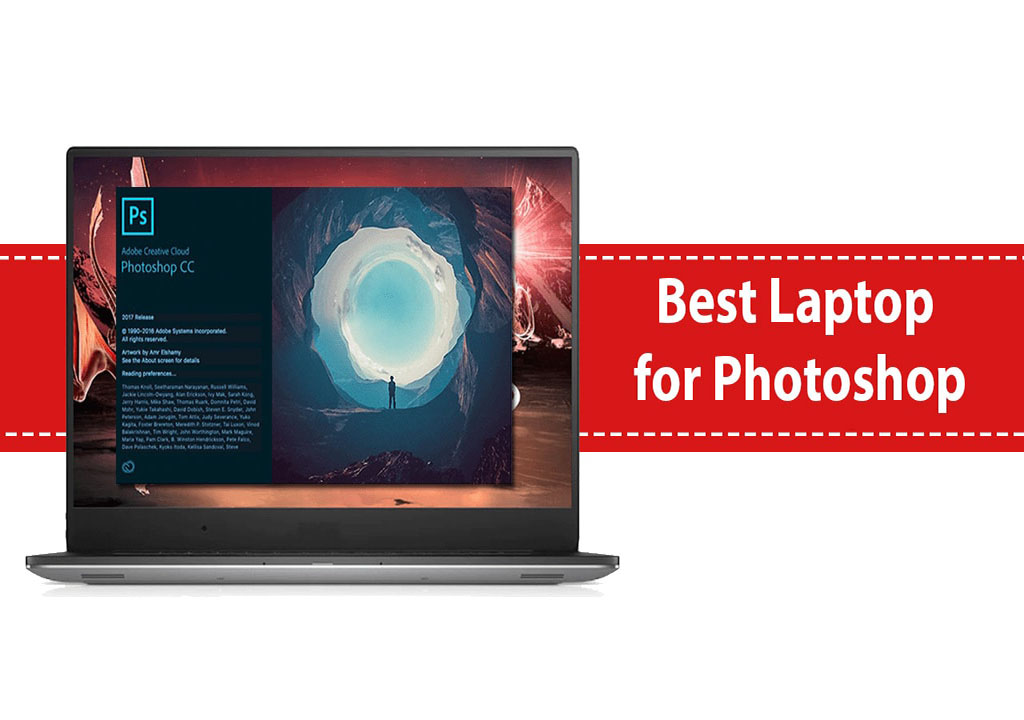
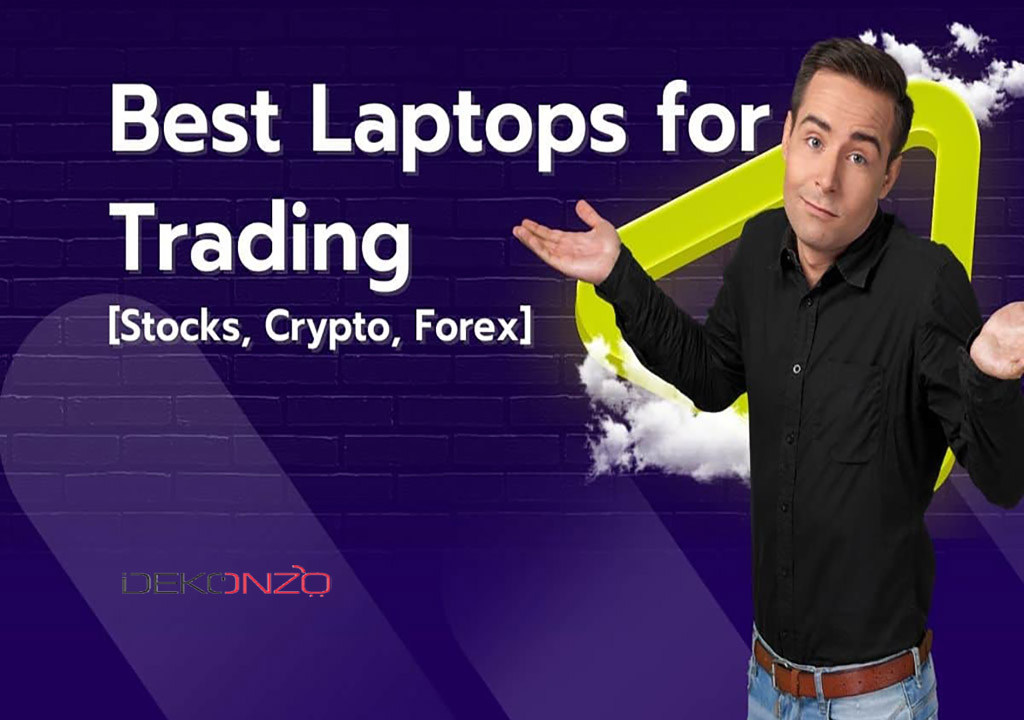
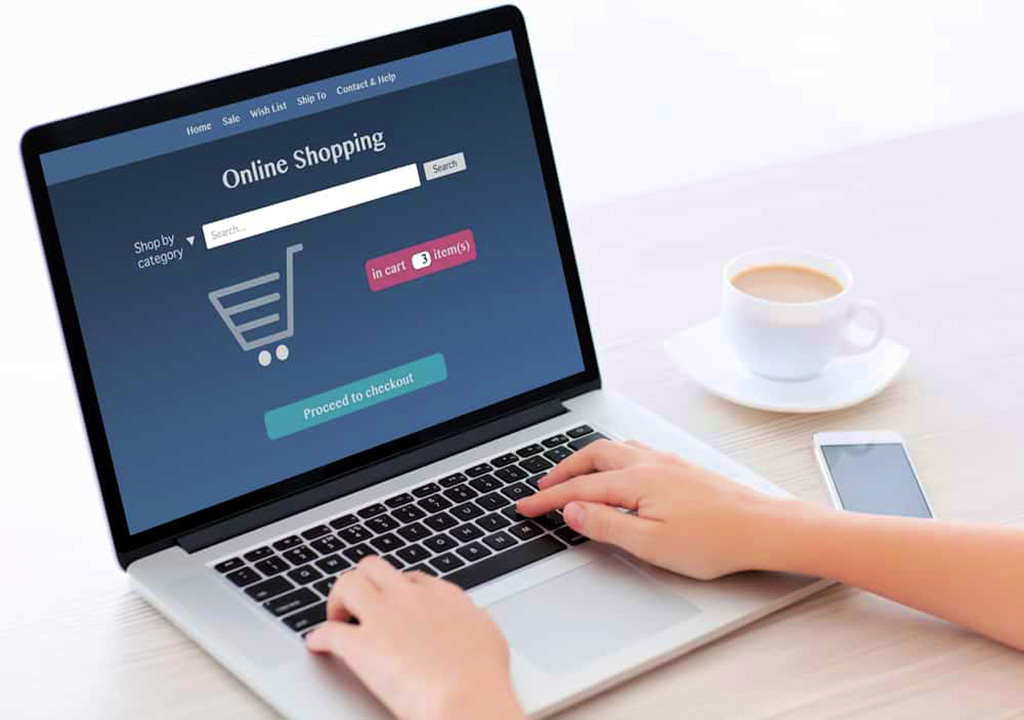


روش استفاده در شارژ لپ تاپ های گیمینگ درسته و به چه شکل؟
با سلام به شما همیشه ابتدا باید سوکت شارژر به برق وصل شده و سپس سوکت به لپ تاپ وصل شود